Các lỗi thường gặp của màn hình máy tính và cách khắc phục hiệu quả nhất
Chắc chúng ta đều thấy tầm quan trọng của màn hình máy tính. Vì khi chúng ta sử dụng máy tính, không lại lại không nhìn vào màn hình đúng không nào? Việc màn hình máy tính bị lỗi sẽ ảnh hưởng đến công việc và giải trí của chúng ta. Đặc biệt là về lâu dài còn gây tổn hại đến mắt nữa đấy. Vậy thì nên phát hiện điều bất thường trên màn hình thì bạn có thể làm theo những hướng dẫn để khắc phục các lỗi thường gặp của màn hình máy tính sau đây:
1. Lỗi màn hình laptop bị sọc
Với các vệt trắng cắt ngang dọc màn hình
Nguyên nhân: Lỗi panel màn hình, bẹ cáp bị gãy hoặc hở.

Khắc phục: Bạn nên đem máy tới các nơi sửa chữa để tiến hành sửa chữa thay bẹ cáp mới.
Với lỗi sọc màu trên màn hình máy tính:
Với lỗi màn hình sọc màu cũng khá phổ biến trên các màn hình cũ và có rất nhiều nguyên nhân dẫn đến. Tuy vậy nó lại tập trung vào 2 vấn đề đó là màn hình và VGA đồ họa.
- VGA đồ họa gặp lỗi là nguyên nhân chính gây ra tình trạng hiển thị bị sọc màu, sọc màu này có thể chỉ là là 1 đường kẻ nhưng cũng có thể là một khoảng lớn bị sọc màu. Đây là lỗi mà bận không thể tự mình sửa chữa được. Nếu như chỉ có 1 đường kẻ màu thì chúng ta có thể tạm chấp nhận mà bỏ qua được, còn nếu như các đường kẻ đó gây quá nhiều trở ngại bạn phải đi sửa ngay.
- Và lỗi còn lại đề cập đến cũng là lỗi thường gặp trên màn hình LCD, màn hình LCD có vấn đề có thể do các tác động bên ngoài, hoặc do thời gian sử dụng đã lâu khiến bị đứt mạch bên trong, lỗi mạch với các loại màn hình laptop. Thông thường các lỗi trên bạn chỉ có thể nhờ các chuyên gia để khắc phục, còn với các loại màn hình máy tính đã quá lâu bạn có thể vứt nó đi để thay thế cái mới.
2. Lỗi màn hình laptop bị mất màu:
Biểu hiện: Màn hình laptop chuyển sang một màu duy nhất, có thể là màu xanh, vàng, trắng

Nguyên nhân: Do sợi cáp nối từ màn hình đến bo mạch bị lỏng, hoặc do quá trình oxy hóa, bụi bám … Do quá trình đóng mở màn hình laptop lâu ngày cũng gây ra tình trạng lỏng cáp.
Khắc phục: Bạn có thể tự khắc phục bằng các vệ sinh sạch sẽ hai đâu tiếp xúc của sợi cáp này.Nếu dây cáp bị đứt, gãy bạn nên đến trung tâm để sửa chữa và thay thế linh kiện giúp bạn
3. Lỗi màn hình laptop bị ố hoặc bị đốm mờ:
Biểu hiện: Màn hình bị vết ố màu xám hoặc màu trắng
Nguyên nhân: Do tấm nền bên trong màn hình kém chất lượng bị chuyển màu không hiển thị đúng màu sắc lên lớp ma trận phía trước.
Cách xử lý khắc phục: bạn chỉ cần thay tấm nền mới. Nếu bạn không rành tháo lắp máy thì hãy đem đến trung tâm sửa chữa để có những chuyên gia giúp bạn
4. Lỗi màn hình máy tính xuất hiện điểm chết:
Màn hình có điểm chết rất khó chịu vì nó không chỉ xuất hiện ở các màn hình cũ mà ngay cả màn hình mới cũng có thể xảy ra. Bạn có thể thấy trên màn hình Laptop xuất hiện những điểm trắng, không hiển thị được bất cứ hình ảnh màu sắc nào.
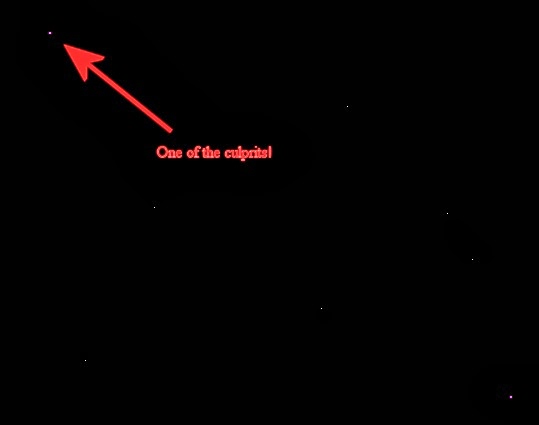
Nguyên nhân:
-
Do khâu sản xuất màn hình bị lỗi
-
Do màn hình bị va đập, màn hình quá nóng
-
Do các pixel bên trong tấm nền bị chết hoàn toàn và không có khả năng phát sáng trở lại khi dòng điện đi qua
Cách khắc phục:
Cách khắc phục thì không thể có được nhưng chúng ta có thể kiểm tra điểm chết trên màn hình máy tính được nhờ các phần mềm chẩn đoán và hiển thị màu, tham khảo hướng dẫn cách kiểm tra màn hình máy tính để xem màn hình có bị điểm chết nào hay không nhé. Bị ít thì không thành vấn đề nhưng nếu nhiều quá thì bạn nên thay màn hình mới.
5. Lỗi màn hình tối mờ:
Có ai trong số các bạn đã thấy Laptop của mình nhìn tối om chưa?

- Lý do:
-
Đèn cao áp của màn hình Laptop bị hư.
-
Cáp màn hình Laptop bị đứt.
-
Main không cấp nguồn lên được cho màn hình
- Cách khắc phục lỗi màn hình máy tính tối mờ thường gặp:
Nếu bạn chỉnh độ sáng của màn hình mà vẫn mờ thì nên đưa thiết bị đến các dịch vụ sửa chữa nhé!
6. Lỗi màn hình Laptop bị giật, lag
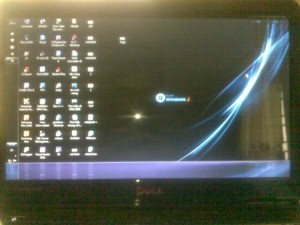
Màn hình máy tính bị giật và rung hay bị nháy liên tục khi đang sử dụng là một trong các lỗi thường gặp của màn hình máy tính.
Trước tiên là ta phải đi tìm hiểu nguyên nhân cho từng lỗi một để thử cách sửa từ đơn giản đến phức tạp mới có thể khắc phục được hoàn toàn.
- Do tần số quét màn hình không chính xác.
Mặc dù lỗi này rất ít khi xảy ra nhưng không phải là không có. Thông thường màn hình có tần số ổn định là 60Hz nhưng với các loại màn hình mới bây giờ tầng số có thể hơn và thậm chí có thể lên 144Hz, bạn cần phải kiểm tra và thiết lập màn hình của mình theo đúng quy chuẩn.
Bước 1: Đầu tiên bạn click chuột phải ra ngoài màn hình desktop và lựa chọn Graphics Properties.
Bước 2: Sau đó mục Graphics Properties hiện lên, tiếp tục chọn Display
Bước 3: Trong Display bạn chỉ cần thiết lập màn hình về 60Hz (thông thường là 60Hz) bằng cách nhấn vào Refresh Rate và chọn 60p Hz nhé.
- Nguyên nhân lỗi cable màn hình
Lỗi này cũng rất có thể dẫn đến tình trạng sửa màn hình LCD bị giật. Cable màn hình cho dù laptop hay desktop đi chăng nữa sau một thời gian sử dụng có thể bị hào mòn, chân tiếp xúc kém hoặc do va đập gây nên bị hỏng. Nếu trên máy tính chúng ta chỉ cần tháo cable ra và thay thế cable mới thì trên laptop bạn phải đem ra ngoài hàng để kiểm tra và sửa lỗi thường gặp trên màn hình LCD này.
- Có thể do chính VGA gây ra lỗi giật màn hình
Hậu quả có thể bao gồm cả cổng cắm của VGA lẫn Chip bên trong gặp vấn đề. Với cổng cắm có thể là bị oxi hóa còn với Chip bên trong cũng rất có thể do lỗi sử dụng, lỗi quá nhiệt hoặc do lỗi vệ sinh không đúng cách gây nên. Tất nhiên với những trường hợp như thế này chúng ta cũng chỉ có thể đưa đến các trung tâm bảo hành để sửa chữa mà thôi.
- Do chính chiếc màn hình này bị lỗi do các tác động từ ngoài vào
Đó là khi có thể do bị vật cứng va chạm hoặc bị rơi. Và không có cách khắc phục nào khác ngoài việc đem ra ngoài các trung tâm bảo hành để sửa.
7. Lỗi màn hình không lên:
Đây là trường hợp máy tính đang hoạt động bỗng nhiên bị treo. Khởi động lại thì màn hình không lên.
Nguyên nhân:
- Lỗi Ram
- Lỗi ổ cứng
- Lỗi Main
- Chạm mạch điện màn hình do bạn làm việc trong môi trường ẩm thấp hay dể màn hình vào nước
Hướng dẫn cách khắc phục:
- Bạn nên đến trung tâm, dịch vụ sửa chữa chuyên nghiệp và uy tín để được hỗ trợ kiểm tra lại máy và thay mới linh kiện.
8. Lỗi màn hình xanh Dump:
Laptop đang sử dụng thì xuất hiện màn hình xanh có chữ (Dump) và tự động reset lại máy mà vẫn còn màn hình xanh là một lỗi khá phổ biến.
Nguyên nhân: Có thể do bạn mới cài drivers hoặc nâng cấp máy tính Ram kh
Khắc phục: Khởi động lại máy vào Safe Mode , tìm và gỡ bỏ những driver hay phần mềm mới cài rồi khởi động lại máy.
9. Lỗi màn hình cảm ứng:
Lại một lỗi nữa trong số các lỗi thường gặp của màn hình máy tính. Sự cố đó được hiểu là khi nhấn vào màn hình nhưng không cảm ứng được. Hoặc do màn hình cảm ứng được nhưng máy không hoạt động.
Nguyên nhân gây ra lỗi màn hình cảm ứng:
-
Dây cảm ứng màn hình bị đứt hay lỏng
-
Hư main
Không còn cách khắc phục nào khác tốt hơn việc bạn nhờ để dịch vụ sửa chữa để kiểm tra, tìm gia nguyên nhân và giải quyết vấn đề.
10. Lỗi màn hình máy tính xuất hiện vết nứt:
Đối với các vết nứt xuất hiện trên màn hình thì chỉ có một nguyên nhân duy nhất dẫn đến là do người dùng sử dụng mà thôi. Việc sử dụng laptop di chuyển không đúng cách khiến chiếc laptop bị va đập hoặc không có các thiết bị bảo vệ như túi chống sốc.
Còn với màn hình máy tính cũng tương tự khi chúng ta di chuyển nó sang một vị trí mới và để nó va đập vào đâu đó. Với các lỗi do va đập gây ra tổn hại tới màn hình và để sửa lỗi thường gặp trên màn hình LCD này thì thay thế là phương án duy nhất bạn có thể làm được.
11. Cách khắc phục lỗi màn hình máy tính phát ra tiếng ồn:
Nguyên nhân: Màn hình phát ra tiếng ồn khi bạn khởi động máy lên rất có thể là cổng cắm điện bị ẩm do một thời gian không sử dụng hoặc trong môi trường quá ẩm thấp.
Cách giải quyết:
Đây không phải là lỗi lớn nhưng bạn không nên chủ quan và nên khắc phục lớn để tránh gây nguy hiểm cho người dùng, hãy đưa nó đến các thợ sửa chữa chuyên nghiệp để được khắc phục sớm nhé.
12. Lỗi độ phân giải của màn hình máy tính không chính xác:
Nguyên nhân do người dùng vô tình thiết lập độ phân giải không chính xác, không đúng với độ phân giải mà màn hình hỗ trợ.
Để khắc phục tình trạng trên Taimienphi.vn cũng đã có bài viết và hướng dẫn bạn đọc cách khắc phục này. Cụ thể bạn nên tham khảo cách đổi độ phân giải màn hình, trong bài viết bạn sẽ được hướng dẫn cách đổi cũng như nhận biết màn hình của mình nên để độ phân giải nào là sắc nét và ổn định nhất.
13. Lỗi màn hình máy tính tự động tắt:
Sự cố màn hình tự động tắt mà không có một thời điểm xác định khi đang sử dụng thì nguyên nhân chủ yếu dẫn đến chính là lỗi màn hình, do màn hình sử dụng lâu rồi dẫn đến một số thành phần bên trong hoạt động không ổn định và có thể bị lỗi
Một nguyên nhân khác nữa là do cable màn hình có vấn đề đề, có thể lỏng hoặc cũng có thể là do tiếp xúc kém.
Nếu là do cáp thì cách sửa chữa đơn giản, còn nếu là do màn hình thì bạn phải mang ra ngoài để được kiểm tra và sửa chữa cụ thể hơn.
Linhkienlaptop.net hy vọng với các lỗi thường gặp của màn hình máy tính thì có thể bổ sung thêm một số kinh nghiệm đắt giá cho người dùng trong khi sử dụng máy tính. Những cách khắc phục có thể là gợi ý tuyệt vời khi chính bạn là nạn nhân của 1 hay 1 số trong 13 vấn đề trên đấy. Chúc các bạn áp dụng thành công!
Tin tức liên quan
- 1. Lỗi màn hình laptop bị sọc
- 2. Lỗi màn hình laptop bị mất màu:
- 3. Lỗi màn hình laptop bị ố hoặc bị đốm mờ:
- 5. Lỗi màn hình tối mờ:
- 6. Lỗi màn hình Laptop bị giật, lag
- 7. Lỗi màn hình không lên:
- 8. Lỗi màn hình xanh Dump:
- 9. Lỗi màn hình cảm ứng:
- 10. Lỗi màn hình máy tính xuất hiện vết nứt:
- 11. Cách khắc phục lỗi màn hình máy tính phát ra tiếng ồn:
- 12. Lỗi độ phân giải của màn hình máy tính không chính xác:
- 13. Lỗi màn hình máy tính tự động tắt:

